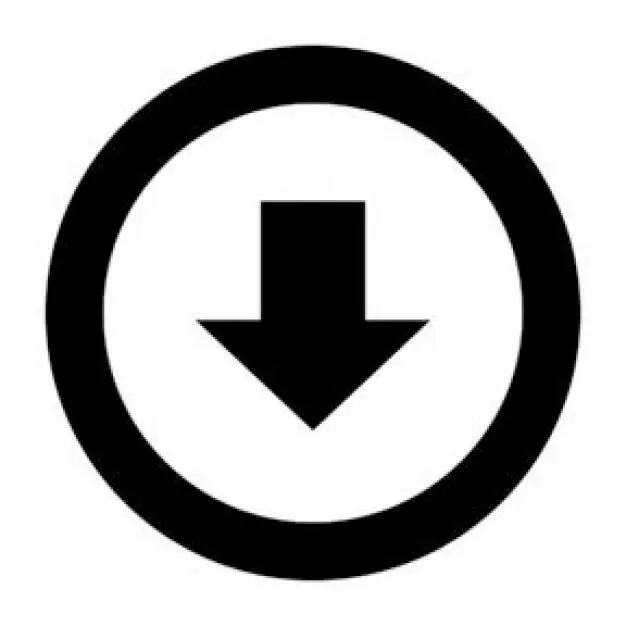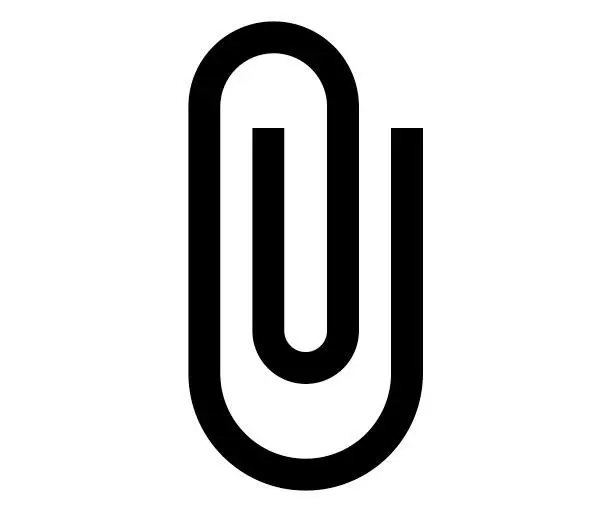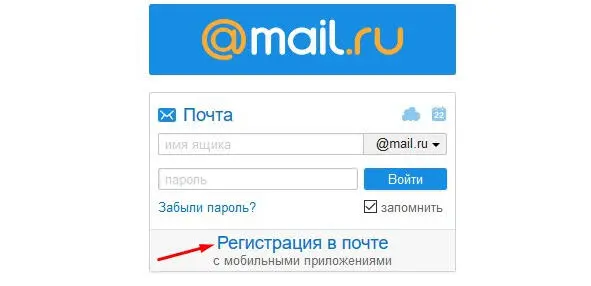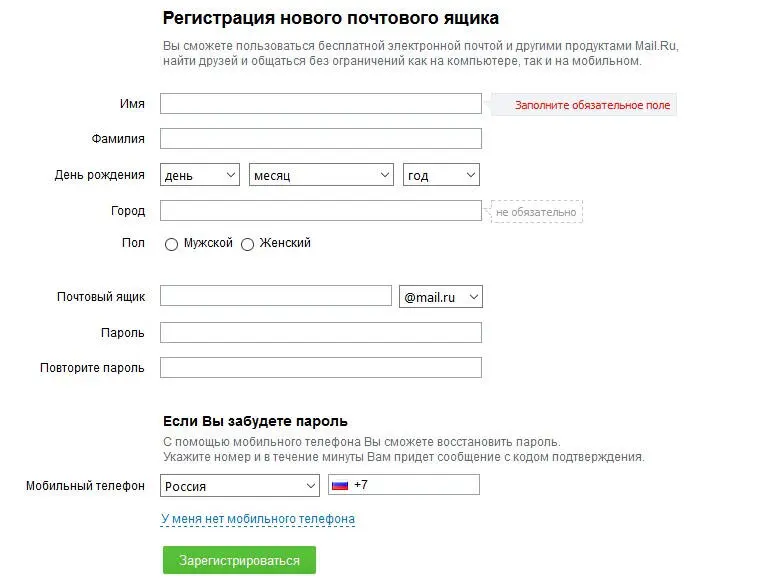1. Отправка данных по простому протоколу;
2. Отправка данных по FTP.
FTP — предназначен для передачи большого объема информации и, как правило, пользователям он недоступен, а если и доступен, то только в определенных сервисах, поэтому речь о нем я вести не буду.
Что касается отправки данных по обычному протоколу, то здесь все сводится к двум действиям:
1. Найти кнопку, которая позволить осуществить выбор нужного файла на компьютере;
2. Выбрать нужный файл на компьютере и дождаться, пока он загрузится в интернет, на ту страницу, куда вы хотите его добавить.
Чтобы найти кнопку в интернете, необходимо знать привычные шаблоны того, как она может выглядеть или что на ней может быть указано. Как правило, если дело касается кнопки, то она имеет вид стрелочки, направленной, либо вверх, либо вниз, в почтовых сервисах, как правило используется кнопка в значении «Прикрепить», которая имеет изображение скрепки:
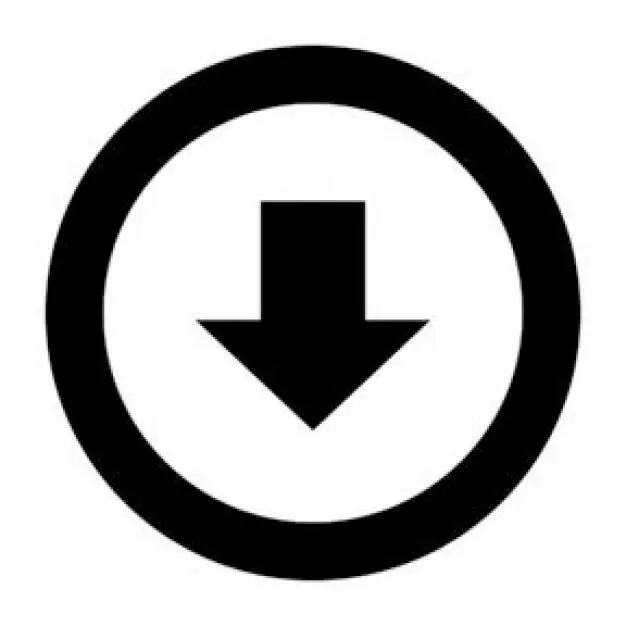
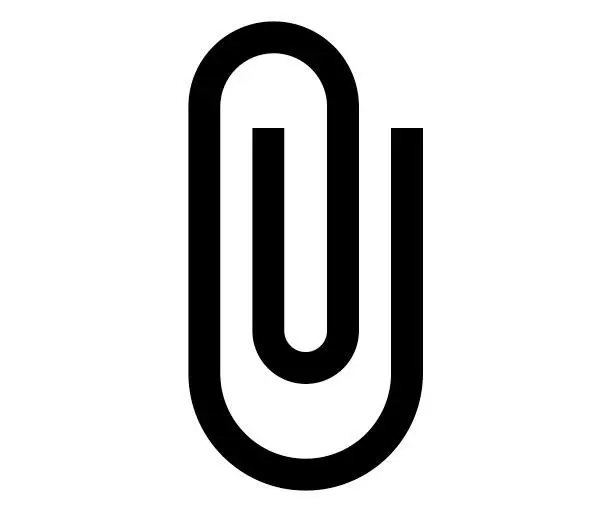
Касательно, слов, то здесь может быть несколько вариаций.
1. Загрузить (фотографию, видео, музыку и т. д.);
2. Отправить файл или просто «Отправить»;
3. Загрузить;
4. Передать;
5. Выбрать файл для загрузки на сервер;
6. Обзор.
После клика на подобные изображения или кнопки с надписями, вы увидите, что появится окошко следующего содержания, в котором многие теряются и не знают, что делать дальше:

Как вы видите, оно ничем не отличается от привычного окна, которое появляется при открытии меню «Компьютер». Соответственно и действовать в нем нужно, точно также, как и при обычном посещении меню «Компьютер» или любой другой папки. То есть, к примеру, вам нужно загрузить фотографию, которая находится в папке «Изображения», значит, необходимо, точно также, двойным кликом открыть данную папку и уже выбрать фотографию, которую хотите отправить. Для удобства просмотра, вы можете изменить вид отображения файлов и папок, нажав на кнопку выбора вида, которую я указал на рисунке. После того, как нужный файл, будет вами найден, просто сделайте на нем двойной клик левой клавишей мыши и он начнет загружаться на страницу сайта в интернете. В некоторых страницах, нет автоматической отправки файлов, после того, как пользователь их указал, значит нужно дополнительно, после указания файла, еще найти кнопочку типа: «Отправить». Вот, собственно, и всё, теперь вы можете легко загружать файлы на странице в интернете и делиться ими, с кем угодно.
3.6. Регистрация на сайтах в Интернете
Для того, чтобы иметь полные возможности при посещении того или иного сайта, требуется регистрация на нем. Конечно, иногда пользователям и не нужны все возможности, тогда, регистрации и не нужно. Я покажу на простом примере, как можно зарегистрировать почтовый ящик в системе мэйл. Наберите в поисковой строке браузера «мэйл» и нажмите на первую ссылку, которая вам выдастся поисковой системой.
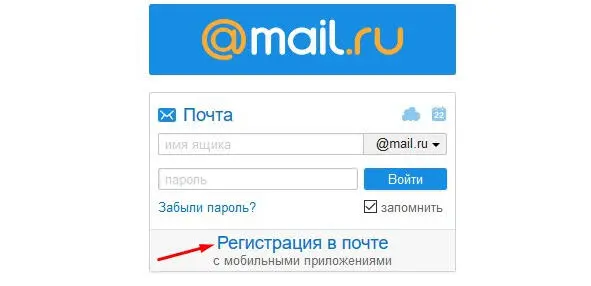
Вас сейчас интересует ссылка, которая указана на рисунке, щелкните по ней и вы увидите следующую страницу, где возможно будет осуществить регистрацию нового почтового ящика.
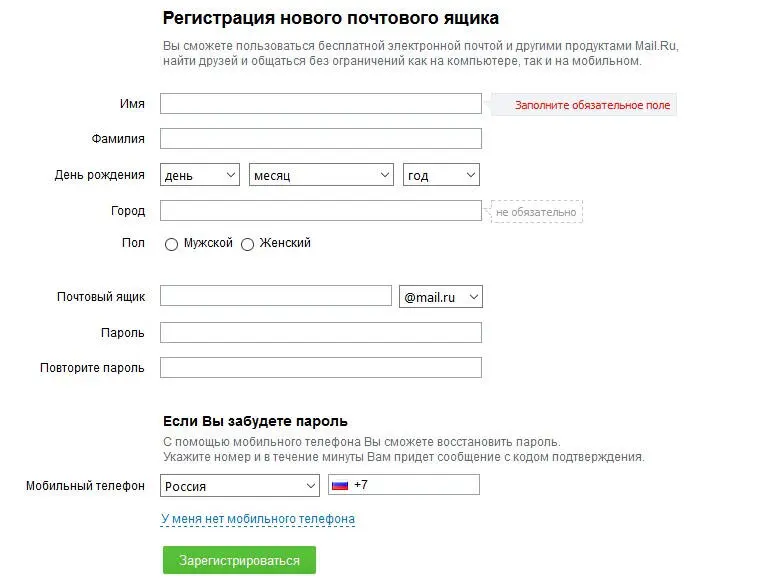
В принципе тут, итак, всё понятно, но я объясню подробнее.
1. Поле « Имя» — сюда нужно ввести ваше имя, оно может быть, как настоящим, так и вымышленным;
2. Поле « Фамилия» — сюда нужно ввести вашу фамилию, она может быть, как настоящей, так и вымышленной;
3. « День рождения» — ваша дата рождения, которая может быть, как настоящей, так и вымышленной;
4. « Город» — укажите желаемый город, в котором проживаете или проживали, или просто какой нравится;
5. « Пол» — единственное поле, которое я думаю, не стоит придумывать, а лучше написать правду!);
6. « Почтовый ящик» — здесь вам необходимо придумать название или имя вашего почтового ящика, оно может быть абсолютно любым, исключая повторное, которое уже было ранее зарегистрировано, а также имена на русском языке, то есть только английские символы, в названии. Также, вы можете выбрать приставку после названия, например, не @mail.ru, а @list.ru;
Читать дальше